
pe里安装iso系统,PE系统下ISO镜像安装指南
时间:2025-01-14 来源:网络 人气:
亲爱的电脑小白们,今天我要给大家带来一个超级实用的技能——如何在PE里安装ISO系统!是不是听起来有点高大上?别担心,跟着我一步步来,保证你也能轻松搞定!
一、准备工作
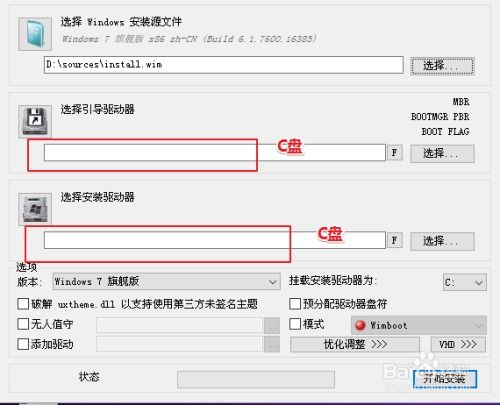
首先,你得准备以下几样东西:
1. PE启动盘:这可是安装ISO系统的关键,你可以用大白菜PE制作工具来制作。
2. ISO系统文件:从网上下载你想要的系统ISO文件,比如Windows 10、Windows 7等。
3. U盘:至少4G以上,用来制作PE启动盘。
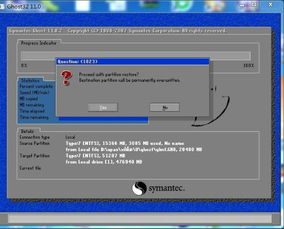
二、制作PE启动盘

1. 下载大白菜PE制作工具,并安装到电脑上。
2. 打开大白菜PE制作工具,选择“制作PE启动盘”。
3. 插入U盘,选择U盘作为启动盘,点击“开始制作”。
4. 等待制作完成,取出U盘。
三、PE里安装ISO系统
1. 将ISO系统文件复制到U盘的GHO目录下。
2. 将U盘插入电脑,重启电脑。
3. 进入BIOS设置,将U盘设置为第一启动项。
4. 保存设置并退出BIOS,电脑会从U盘启动。
5. 进入PE系统,你会看到一个桌面,就像Windows系统一样。
6. 双击打开“大白菜一键装机”。
7. 在“映像路径”中选择ISO系统镜像文件。
8. 点击“提取GHO文件”,然后选择GHO文件。
9. 点击“还原分区”,选择系统安装位置,一般是C盘。
10. 点击“是”,开始安装系统。
四、安装过程
1. 安装过程可能会需要一段时间,耐心等待。
2. 安装完成后,电脑会自动重启。
3. 取出U盘,进入新安装的系统。
五、注意事项
1. 在安装过程中,如果遇到问题,可以查看大白菜PE制作工具的帮助文档。
2. 安装系统前,请确保备份重要数据。
3. 如果你的电脑不支持从U盘启动,可以尝试使用其他启动方式,比如光盘。
六、
通过以上步骤,你就可以在PE里安装ISO系统了。是不是很简单?赶紧动手试试吧!相信我,掌握了这个技能,你会在电脑操作方面更加得心应手。加油哦!
相关推荐
教程资讯
教程资讯排行













